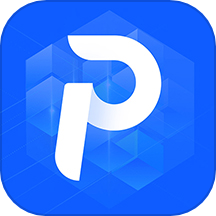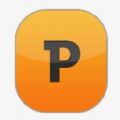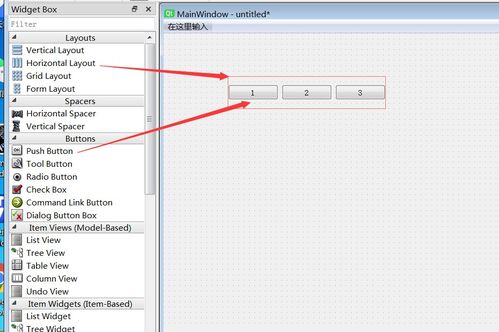PPT如何调整页面宽度?
在PPT制作过程中,页面宽度的设置是一个基础且重要的环节。一个合适的页面宽度不仅能提升幻灯片的整体美观度,还能确保内容的有效展示和观众的舒适观看体验。本文将从多个维度探讨如何在PPT中设置页面宽度,包括预设尺寸选择、自定义尺寸调整、内容适应策略以及不同布局对页面宽度的影响。
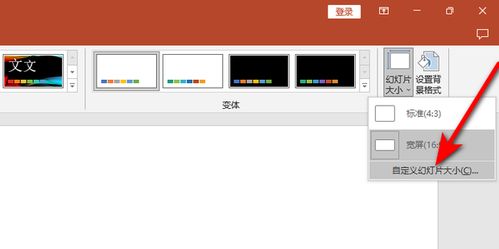
PPT设置页面宽度的多维度探讨
一、预设尺寸选择
在PowerPoint中,你可以直接选择预设的页面大小,这些预设尺寸通常基于常见的显示设备和投影需求。打开PPT文件后,在菜单栏中点击“设计”选项卡,你会看到“幻灯片大小”按钮。点击该按钮,会弹出一个下拉菜单,其中包含了多种预设尺寸,如“标准(4:3)”和“宽屏(16:9)”等。
标准(4:3):这是传统的显示比例,适用于大多数老旧的投影仪和显示器。如果你的演示环境仍然使用这种比例的显示设备,选择这个尺寸是合适的。
宽屏(16:9):这是现代显示设备的标准比例,广泛应用于高清电视和液晶显示器。如果你的演示将在这些设备上进行,选择宽屏尺寸将确保内容能够完美展示。
选择预设尺寸的优点在于方便快捷,无需手动输入尺寸值,且能确保内容在不同设备上的兼容性。
二、自定义尺寸调整
当预设尺寸无法满足特定需求时,你可以自定义幻灯片的尺寸。在“设计”选项卡下,点击“幻灯片大小”按钮,然后选择“自定义幻灯片大小”。在弹出的对话框中,你可以输入所需的宽度和高度值,然后点击“确定”保存设置。
自定义尺寸调整提供了更高的灵活性,允许你根据具体需求来设置页面宽度。例如,如果你需要制作一个用于特定尺寸海报的PPT,或者你的演示环境有一个非标准的显示比例,自定义尺寸将是你的最佳选择。
在自定义尺寸时,需要注意以下几点:
确保内容适应:调整页面宽度后,需要确保幻灯片上的所有内容都能适应新的尺寸。你可以使用“比例缩放内容”功能来自动调整幻灯片上的元素,以适应新的页面大小。
检查背景填充:修改页面大小后,背景图像或颜色可能无法完全填充整个页面。在“设计”选项卡中点击“格式背景”,然后选择“填充效果”,在填充选项中选择合适的填充方式,以确保背景与页面大小匹配。
三、内容适应策略
在调整页面宽度后,如何确保内容的有效展示是一个关键问题。以下是一些内容适应策略:
使用母版视图:在“视图”选项卡中,点击“幻灯片母版”进入母版视图。在母版视图中,你可以调整幻灯片的大小,并设置统一的样式和布局。这样,当你回到普通视图时,所有幻灯片都会自动应用这些设置。
手动调整元素:对于包含图片、图表等元素的幻灯片,调整页面宽度后可能需要手动调整这些元素的位置和大小。确保它们在新尺寸下仍然清晰可读,且整体布局美观。
利用文本框和形状:通过添加文本框和形状来组织内容,可以使幻灯片更加有序和易读。在调整页面宽度时,你可以根据需要调整这些文本框和形状的大小和位置。
四、不同布局对页面宽度的影响
PPT的布局设计对于页面宽度的设置有着重要影响。不同的布局方式会直接影响幻灯片的视觉效果和信息传递效率。以下是一些常见的布局方式及其对页面宽度的影响:
上下布局:上下布局通过上下不同的背景色或元素来突出主要信息。这种布局方式适合PPT的首页封面设计,能够引导观众快速理解PPT的内容焦点。在上下布局中,页面宽度的设置需要确保上下两部分的内容都能清晰展示,且整体布局美观。
左右布局:左右布局适合展示对比性强的信息,通常用于需要强调两种不同观点或事实的场合。在这种布局下,左侧和右侧的内容可以巧妙地形成对照,帮助观众更好地进行信息的吸收和理解。左右布局对页面宽度的要求较高,需要确保左右两部分的内容都能在同一行内完整展示,避免内容被裁剪或显示不全。
全屏布局:全屏布局通过在一张幻灯片中使用大面积的色块或图像来营造一种高端大气的视觉效果。这种布局方式适合突出单张图片或少数文本,能够有效避免信息的拥挤,让观众在观看时有更为舒适的体验。在全屏布局中,页面宽度的设置需要确保整个幻灯片都能被完整展示,且内容不会超出屏幕范围。
纵列式布局:当需要展示多张图片或长文本时,纵列式布局是一个不错的选择。通过将内容纵向排列,观众的视线自然向下移动,有助于他们逐步理解内容。在纵列式布局中,页面宽度的设置需要确保每列的内容都能清晰展示,且整体布局美观。同时,保持每张图片的宽度一致也能增强整体的美观性。
矩阵式布局:矩阵式布局将不同内容以矩阵方式排列,让整张幻灯片看起来有序且易读。这种布局方式适合处理复杂的多元数据展示,如表格、图表等。在矩阵式布局中,页面宽度的设置需要确保每个单元格的内容都能清晰展示,且整体布局不会显得过于拥挤或稀疏。
五、总结
在PPT制作过程中,页面宽度的设置是一个不可忽视的环节。通过选择合适的预设尺寸、自定义尺寸调整、内容适应策略以及合理的布局设计,你可以制作出既美观又实用的幻灯片。记住,在调整页面宽度时,要始终关注内容的可读性和观众的观看体验。只有这样,你的PPT才能在演示中发挥出最大的效果。
- 上一篇: 如何通过支付宝云支付跑腿服务赚钱
- 下一篇: 中考考生必看:如何科学填写志愿?
-
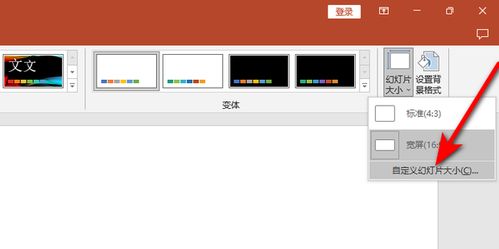 PPT页面宽度设置全攻略:轻松打造专业演示文稿!资讯攻略11-07
PPT页面宽度设置全攻略:轻松打造专业演示文稿!资讯攻略11-07 -
 PPT中如何实现点击超链接后返回上一个幻灯片或页面的操作?资讯攻略10-28
PPT中如何实现点击超链接后返回上一个幻灯片或页面的操作?资讯攻略10-28 -
 一键学会:如何轻松在PPT中插入精美模板资讯攻略10-24
一键学会:如何轻松在PPT中插入精美模板资讯攻略10-24 -
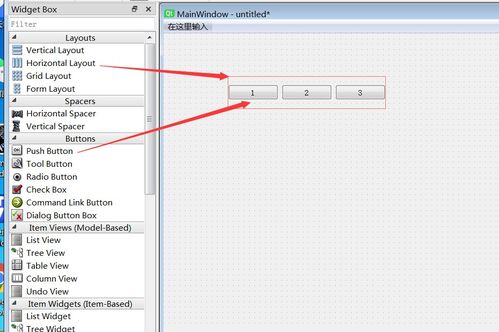 在VF6.0中将容器控件背景设为'透明',边框宽度设置为5资讯攻略11-18
在VF6.0中将容器控件背景设为'透明',边框宽度设置为5资讯攻略11-18 -
 轻松转换:如何将PPT文件高效保存为PDF文件资讯攻略11-24
轻松转换:如何将PPT文件高效保存为PDF文件资讯攻略11-24 -
 如何轻松为PPT添加精美背景?资讯攻略11-18
如何轻松为PPT添加精美背景?资讯攻略11-18